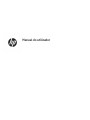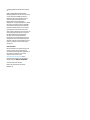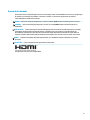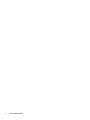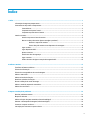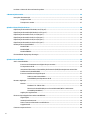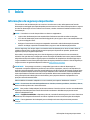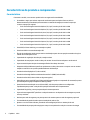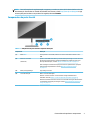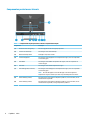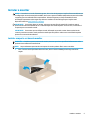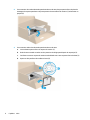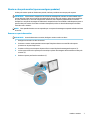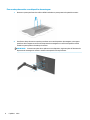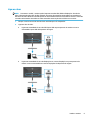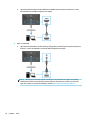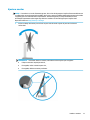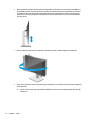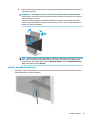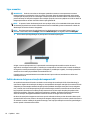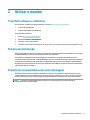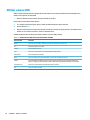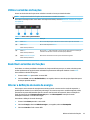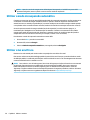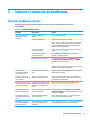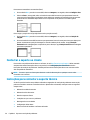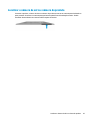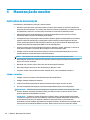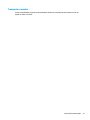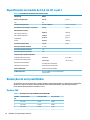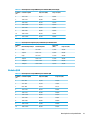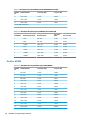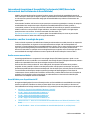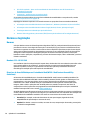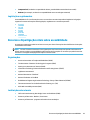HP E24i G4 WUXGA Monitor Manual do usuário
- Categoria
- TVs
- Tipo
- Manual do usuário
Este manual também é adequado para

Manual do utilizador

© Copyright 2020 HP Development Company,
L.P.
HDMI, o logótipo HDMI e High Denition
Multimedia Interface são marcas comerciais ou
marcas registadas da HDMI Licensing LLC.
Windows é uma marca registada ou marca
comercial da Microsoft Corporation nos
Estados Unidos e/ou noutros países.
DisplayPort™, o logótipo DisplayPort™ e VESA®
são marcas comerciais ou marcas registadas
pertencentes à Video Electronics Standards
Association (VESA) nos EUA e noutros países.
As informações contidas neste documento
estão sujeitas a alterações sem aviso prévio. As
únicas garantias para produtos e serviços da
HP estão estabelecidas nas declarações
expressas que os acompanham. Neste
documento, nenhuma declaração deverá ser
interpretada como a constituição de garantia
adicional. A HP não se responsabiliza por erros
técnicos e editoriais ou por omissões neste
documento.
Aviso do produto
Este manual descreve características que são
comuns à maioria dos modelos. Algumas
características podem não estar disponíveis no
seu produto. Para aceder ao manual do
utilizador mais recente, vá até
http://www.hp.com/support e siga as
instruções para localizar o seu produto. Em
seguida, selecione Manuais do Utilizador.
Primeira edição: maio de 2020
Número de publicação do documento:
M02686-131

Acerca desta manual
Este manual fornece especicações técnicas e informações sobre funcionalidades do monitor, a conguração
do monitor e a utilização do software. Consoante o modelo, o seu monitor poderá não ter todas as
funcionalidades incluídas neste manual.
AVISO! Indica uma situação perigosa que, se não for evitada, pode resultar em lesões graves ou morte.
CUIDADO: Indica uma situação perigosa que, se não for evitada pode resultar em lesões ligeiras ou
moderadas.
IMPORTANTE: Indica informações consideradas importantes, mas não associadas a perigo (por exemplo,
mensagens relativas a danos materiais). Alerta o utilizador para o facto de que o incumprimento do
procedimento exatamente como descrito pode resultar na perda de dados ou em danos no hardware ou
software. Contém também informações essenciais para explicar um conceito ou para concluir uma tarefa.
NOTA: Contém informações adicionais para destacar ou complementar pontos importantes no texto
principal.
SUGESTÃO: Fornece sugestões úteis para realizar uma tarefa.
Este produto incorpora a tecnologia HDMI.
iii

iv Acerca desta manual

Índice
1 Início ............................................................................................................................................................ 1
Informações de segurança importantes ............................................................................................................... 1
Características do produto e componentes .......................................................................................................... 2
Características ..................................................................................................................................... 2
Componentes da parte frontal ............................................................................................................ 3
Componentes posteriores e laterais ................................................................................................... 4
Instalar o monitor .................................................................................................................................................. 5
Instalar o suporte e a base do monitor ............................................................................................... 5
Montar a cabeça do monitor (apenas em alguns produtos) ............................................................... 7
Remover o suporte do monitor ......................................................................................... 7
Fixar a cabeça do monitor a um dispositivo de montagem ............................................. 8
Ligar os cabos ...................................................................................................................................... 9
Ligar dispositivos USB ....................................................................................................................... 12
Ajustar o monitor .............................................................................................................................. 13
Instalar um cabo de segurança ......................................................................................................... 15
Ligar o monitor .................................................................................................................................. 16
Política de marca de água e retenção de imagem da HP .................................................................. 16
2 Utilizar o monitor ........................................................................................................................................ 17
Transferir software e utilitários .......................................................................................................................... 17
Ficheiro de informação ........................................................................................................................................ 17
Ficheiro de correspondência de cores de imagem .............................................................................................. 17
Utilizar o menu OSD ............................................................................................................................................. 18
Utilizar os botões de funções .............................................................................................................................. 19
Reatribuir os botões de funções .......................................................................................................................... 19
Alterar a denição do modo de energia .............................................................................................................. 19
Utilizar o modo de suspensão automática .......................................................................................................... 20
Utilizar a luz azul fraca ........................................................................................................................................ 20
3 Suporte e resolução de problemas ................................................................................................................ 21
Resolver problemas comuns ............................................................................................................................... 21
Bloqueios do botão .............................................................................................................................................. 22
Utilizar a função de ajuste automático (entrada analógica) ............................................................................... 22
Otimizar o desempenho de imagem (entrada analógica) .................................................................................. 23
Contactar o suporte ao cliente ............................................................................................................................ 24
Instruções para contactar o suporte técnico ...................................................................................................... 24
v

Localizar o número de série e número do produto ............................................................................................. 25
4 Manutenção do monitor ............................................................................................................................... 26
Instruções de manutenção .................................................................................................................................. 26
Limpar o monitor ............................................................................................................................... 26
Transportar o monitor ....................................................................................................................... 27
Apêndice A Especicações técnicas .................................................................................................................. 28
Especicações do modelo FHD de 68,6 cm (27,0 pol.) ....................................................................................... 28
Especicações do modelo QHD de 68,6 cm (27,0 pol.) ....................................................................................... 29
Especicações do modelo de 61,0 cm (24,0 pol.) ............................................................................................... 29
Especicações do modelo de 60,5 cm (23,8 pol.) ............................................................................................... 30
Especicações do modelo de 58,4 cm (23,0 pol.) ............................................................................................... 31
Especicações do modelo de 54,6 cm (21,5 pol.) ............................................................................................... 32
Resoluções de ecrã predenidas ......................................................................................................................... 32
Modelos FHD ...................................................................................................................................... 32
Modelos QHD ..................................................................................................................................... 33
Modelos WUXGA ................................................................................................................................ 34
Funcionalidade de poupança de energia ............................................................................................................. 35
Apêndice B Acessibilidade ............................................................................................................................... 36
A HP e a acessibilidade ........................................................................................................................................ 36
Encontrar as ferramentas tecnológicas de que necessita ............................................................... 36
O compromisso da HP ....................................................................................................................... 36
International Association of Accessibility Professionals (IAAP) (Associação Internacional dos
Prossionais de Acessibilidade) ........................................................................................................ 37
Encontrar a melhor tecnologia de apoio ........................................................................................... 37
Avaliar as suas necessidades .......................................................................................... 37
Acessibilidade para dispositivos da HP .......................................................................... 37
Normas e legislação ............................................................................................................................................ 38
Normas .............................................................................................................................................. 38
Mandato 376 – EN 301 549 ............................................................................................ 38
Diretrizes de Acessibilidade para o Conteúdo da Web (WCAG - Web Content
Accessibility Guidelines) ................................................................................................. 38
Legislação e regulamentos ............................................................................................................... 39
Recursos e hiperligações úteis sobre acessibilidade .......................................................................................... 39
Organizações ..................................................................................................................................... 39
Instituições educacionais .................................................................................................................. 39
Outros recursos relacionados com deciência ................................................................................. 40
Ligações da HP .................................................................................................................................. 40
Contactar o suporte técnico ................................................................................................................................ 40
vi

vii

viii

1 Início
Informações de segurança importantes
É fornecido um cabo de alimentação com o monitor. Se utilizar outro cabo, utilize apenas uma fonte de
alimentação e uma ligação que sejam adequadas para este monitor. Para obter informações sobre o conjunto
de cabos de alimentação correto a utilizar com o monitor, consulte os
Avisos do Produto incluídos no kit de
documentação.
AVISO! Para reduzir o risco de choque elétrico ou danos no equipamento:
● Ligue o cabo de alimentação a uma tomada elétrica facilmente acessível em todas as situações.
● Se o cabo de alimentação possui uma cha de ligação de 3 pinos, ligue o cabo a uma tomada elétrica de
3 pinos com ligação à terra.
● Desligue o fornecimento de energia ao computador removendo o cabo de alimentação da tomada
elétrica. Ao desligar o aparelho da tomada elétrica, segure no cabo de alimentação pela cha.
Para sua segurança, não coloque objetos em cima dos cabos de alimentação ou de outros cabos. Deve ter
cuidado ao passar todos os cabos ligados ao monitor para que não possam ser puxados, pisados nem
agarrados e para que ninguém tropece neles.
Para reduzir o risco de lesões graves, leia o Guia de Segurança e Conforto fornecido com os manuais do
utilizador. Este guia descreve a conguração correta da estação de trabalho, bem como a postura e hábitos
adequados em termos de saúde e segurança para os utilizadores de computadores. O Guia de Segurança e
Conforto também fornece informações importantes de segurança mecânica e elétrica. O Guia de Segurança e
Conforto encontra-se igualmente disponível online em http://www.hp.com/ergo.
IMPORTANTE: Para proteger o monitor e o computador, ligue todos os cabos de alimentação do
computador e respetivos dispositivos periféricos (como monitor, impressora, scanner) a um dispositivo de
proteção contra sobretensão, como uma tomada múltipla ou uma UPS (fonte de alimentação contínua). Nem
todas as tomadas múltiplas fornecem uma proteção adequada contra sobretensão; a tomada múltipla deve
estar especicamente rotulada como tendo esta capacidade. Utilize uma tomada múltipla cujo fabricante
ofereça uma política de substituição em caso de danos, para que possa substituir o equipamento se a
proteção contra sobretensão falhar.
Utilize mobiliário de tamanho adequado e correto concebido para suportar devidamente o monitor.
AVISO! Os monitores colocados inadequadamente em cómodas, estantes, prateleiras, secretárias, colunas,
baús ou carrinhos podem cair e causar ferimentos.
NOTA: Este produto é adequado para ns de entretenimento. Considere colocar o monitor num ambiente de
iluminação controlada para evitar interferências da luz envolvente e de brilhantes que possam causar
reexos indesejáveis do ecrã.
AVISO! Perigo de instabilidade: o dispositivo pode cair, causando ferimentos graves ou a morte. Para evitar
ferimentos, xe o dispositivo rmemente ao chão ou à parede de acordo com as instruções de instalação.
AVISO! Este equipamento não é adequado para a utilização em locais onde possam estar presentes
crianças.
Informações de segurança importantes 1

Características do produto e componentes
Características
Consoante o modelo, o seu monitor poderá incluir as seguintes funcionalidades:
● Os modelos a seguir, que incluem suporte de ecrã inteiro para resoluções inferiores; inclui o
dimensionamento personalizado para maximizar o tamanho da imagem, ao mesmo tempo que
conserva a proporção original:
– Ecrã com área diagonal visível de 68,6 cm (27,0 pol.) e resolução de 1920 x 1080
– Ecrã com área diagonal visível de 68,6 cm (27,0 pol.) e resolução de 2560 x 1440
– Ecrã com área diagonal visível de 61,0 cm (24,0 pol.) e resolução de 1920 x 1200
– Ecrã com área diagonal visível de 60,5 cm (23,8 pol.) e resolução de 1920 x 1080
– Ecrã com área diagonal visível de 60,5 cm (23,8 pol.) e resolução de 2560 x 1440
– Ecrã com área diagonal visível de 58,4 cm (23,0 pol.) e resolução de 1920 x 1080
– Ecrã com área diagonal visível de 54,6 cm (21,5 pol.) e resolução de 1920 x 1080
● Painel IPS (In-Plane Switching, ou comutação no plano)
● Painel anti-brilho com retroiluminação LED
● Ângulo de visualização amplo para permitir a visualização a partir de uma posição sentada ou de pé, ou
a andar de um lado para o outro
● Capacidades de regulação de inclinação, rotação e altura
● Capacidade de rotação para mudar a cabeça do monitor do modo horizontal para o modo vertical
● Suporte amovível para soluções de montagem exível da cabeça do monitor
● Dispositivo HP Quick Release 2 para xar rapidamente a cabeça do monitor ao suporte com um encaixe
simples e removê-la com a prática patilha deslizante de libertação
● Entrada de vídeo DisplayPort™ (cabo incluído)
● Entrada de vídeo High-Denition Multimedia Interface™ (HDMI) (cabo incluído)
● Entrada de vídeo VGA (cabo incluído em algumas regiões)
● Hub USB com uma porta USB Type-B (cabo incluído) para a ligação ao computador (a montante) e quatro
portas USB para a ligação a dispositivos USB (a jusante)
● Quatro botões de visualização no ecrã (menu OSD), três dos quais podem ser recongurados
rapidamente para permitir a seleção das operações utilizadas mais frequentemente
● Capacidade Plug & Play, caso seja suportada pelo sistema operativo
● Suporte de montagem VESA
®
para xar a cabeça do monitor a um dispositivo de montagem na parede
ou braço oscilante
● Ranhura para cabo de segurança na parte posterior do monitor para um cabo de segurança opcional
● Funcionalidade de gestão de cabos para a instalação de cabos e os
● Ajustes no ecrã em vários idiomas, permitindo uma conguração fácil e a otimização do ecrã
● Funcionalidade de poupança de energia para cumprir os requisitos de redução o consumo de energia
2 Capítulo 1 Início

NOTA: Para informações de regulamentação e segurança, consulte os Avisos do Produto incluídos no kit de
documentação. Para aceder ao manual do utilizador mais recente, vá até http://www.hp.com/support e siga
as instruções para localizar o seu produto. Em seguida, selecione Manuais.
Componentes da parte frontal
Tabela 1-1 Componentes da parte frontal e respetivas descrições
Componente Descrição
(1) Botão Menu Prima para abrir o menu OSD, selecionar um item do menu OSD ou fechar o menu
OSD.
(2) Botões do menu OSD
(atribuíveis)
Quando o menu OSD estiver aberto, prima os botões para navegar no menu. Os ícones
de luzes das funções indicam as funções predenidas dos botões. Para obter uma
descrição destas funções, consulte Utilizar os botões de funções na página 19.
Pode recongurar os botões de funções para selecionar rapidamente as operações
utilizadas mais frequentemente. Consulte Reatribuir os botões de funções
na página 19.
(3) Botão para ligar/desligar Liga e desliga o monitor.
(4) Luz de alimentação Branca: o monitor está ligado.
Amarela: o monitor encontra-se num estado de energia reduzida devido a
inatividade. Consulte Utilizar o modo de suspensão automática na página 20.
Amarela intermitente: O monitor encontra-se num estado de energia reduzida devido
a uma denição de Poupança de Energia. Consulte Funcionalidade de poupança de
energia na página 35.
Características do produto e componentes 3

Componentes posteriores e laterais
Tabela 1-2 Componentes da parte posterior e laterais e respetivas descrições
Componente Descrição
(1) Ranhura do cabo de segurança Permite a ligação de cabos de segurança opcionais.
(2) Conector de alimentação Permite ligar o cabo de alimentação.
(3) Botão de libertação VESA Desengata o suporte do monitor.
(4) Conector DisplayPort Permite ligar o cabo DisplayPort a um dispositivo de origem, como um computador
ou consola de jogos.
(5) Porta HDMI Permite ligar o cabo HDMI a um dispositivo de origem, como um computador ou
consola de jogos.
(6) Porta VGA Permite ligar o cabo VGA ao dispositivo de origem.
(7) Porta USB Type-B (a montante) Permite ligar o cabo USB Type-B a um dispositivo de origem, como um computador
ou consola de jogos.
NOTA: Um cabo USB Type-B ou um cabo USB Type-C tem de estar ligado do
dispositivo de origem ao monitor para ativar as portas USB a jusante no monitor.
(8) Portas USB (2) (a jusante) Permitem ligar um cabo USB a um dispositivo periférico, como um teclado, rato ou
unidade de disco rígido USB.
(9) Portas USB (2) (a jusante) Permitem ligar um cabo USB a um dispositivo periférico, como um teclado, rato ou
unidade de disco rígido USB, e carregar dispositivos periféricos.
4 Capítulo 1 Início

Instalar o monitor
AVISO! Para reduzir o risco de ferimentos graves, leia o Guia de Segurança e Conforto. Este manual descreve
a conguração correta da estação de trabalho, bem como a postura e hábitos adequados em termos de saúde
e segurança para os utilizadores de computadores. O Guia de Segurança e Conforto também fornece
informações importantes sobre segurança elétrica e mecânica. O Guia de Segurança e Conforto está
disponível online em http://www.hp.com/ergo.
IMPORTANTE: Para evitar danos no monitor, não toque na superfície do painel LCD. Pressão no painel
poderá causar não uniformidade de cor ou desorientação dos cristais líquidos. Se isto ocorrer, o ecrã não irá
recuperar para o seu estado normal.
IMPORTANTE: Para evitar que o ecrã que riscado, deformado ou partido e evitar danos nos botões de
controlo, posicione o monitor virado para baixo numa superfície plana e coberta com uma folha de espuma
protetora ou um tecido não abrasivo.
Instalar o suporte e a base do monitor
SUGESTÃO: Considere o posicionamento do monitor, uma vez que a luz e superfícies brilhantes em redor
poderão causar reexos de interferência.
NOTA: Os procedimentos para instalar um suporte de monitor podem diferir noutros modelos.
1. Com o monitor virado para baixo dentro da caixa, abra o saco de embalagem ao longo da linha de
rasgão.
Instalar o monitor 5

2. Com o monitor colocado ainda virado para baixo dentro da caixa, desça a parte inferior da placa de
montagem do suporte para dentro da parte posterior da reentrância do monitor (1) até encaixar na
posição (2).
3. Com o monitor ainda colocado virado para baixo dentro da caixa:
a. Insira a base na parte inferior do suporte do monitor (1).
b. Rode a base no sentido contrário ao dos ponteiros do relógio para bloqueá-la na posição (2).
c. Conrme se a seta no suporte do monitor está alinhada com a seta na parte inferior da base (3).
d. Aperte os dois parafusos de orelhas na base (4).
6 Capítulo 1 Início

Montar a cabeça do monitor (apenas em alguns produtos)
A cabeça do monitor pode ser xada numa parede, num braço oscilante ou noutra peça de suporte.
IMPORTANTE: Este monitor é compatível com orifícios de montagem de 100 mm em conformidade com a
norma VESA. Para xar uma solução de montagem de terceiros à cabeça do monitor, utilize quatro parafusos
de 4 mm, tamanho 0,7 e 10 mm de comprimento. Parafusos mais compridos podem danicar o monitor.
Verique se a solução de montagem do fabricante é compatível com a norma VESA e indicada para suportar o
peso da cabeça do monitor. Para obter o máximo desempenho, utilize os cabos de alimentação e de vídeo
fornecidos com o monitor.
NOTA: Este aparelho destina-se a ser suportado por um suporte de montagem na parede indicado nas listas
UL ou CSA.
Remover o suporte do monitor
IMPORTANTE: Antes de desmontar o monitor, desligue o monitor e todos os cabos.
1. Desligue e retire todos os cabo do monitor.
2. Posicione o monitor virado para baixo numa superfície plana coberta com uma folha de espuma
protetora ou um pano limpo e seco.
3. Pressione o fecho para cima perto da parte inferior central da placa de montagem do suporte (1).
4. Incline a parte inferior do suporte para cima até que a placa de montagem saia da ranhura na cabeça do
monitor (2).
5. Deslize o suporte para fora da reentrância (3).
Instalar o monitor 7

Fixar a cabeça do monitor a um dispositivo de montagem
1. Remova os quatro parafusos dos orifícios VESA localizados na parte posterior do painel do monitor.
2. Para xar a cabeça do monitor num braço oscilante ou noutro dispositivo de montagem, insira quatro
parafusos de montagem nos orifícios do dispositivo de montagem e nos orifícios de parafusos VESA
situados na parte posterior da cabeça do monitor.
IMPORTANTE: Se estas instruções não se aplicam ao seu dispositivo, siga instruções do fabricante do
dispositivo de montagem ao montar o monitor numa parede ou braço oscilante.
8 Capítulo 1 Início

Ligar os cabos
NOTA: Consoante o modelo, o monitor poderá suportar entradas VGA, HDMI ou DisplayPort. O modo de
vídeo é determinado pelo cabo de vídeo utilizado. O monitor determina automaticamente as entradas que
têm sinais de vídeo válidos. As entradas podem ser selecionadas através do menu OSD. O monitor é fornecido
com cabos selecionados. Nem todos os cabos mostrados nesta secção são incluídos com o monitor.
1. Coloque o monitor num local cómodo e bem ventilado perto do computador.
2. Ligue um cabo de vídeo.
● Ligue uma extremidade de um cabo VGA à porta VGA na parte posterior do monitor e a outra
extremidade à porta VGA do dispositivo de origem.
● Ligue uma extremidade de um cabo DisplayPort ao conector DisplayPort na parte posterior do
monitor e a outra extremidade ao conector DisplayPort do dispositivo de origem.
Instalar o monitor 9

● Ligue uma extremidade de um cabo HDMI à porta HDMI na parte posterior do monitor e a outra
extremidade à porta HDMI do dispositivo de origem.
3. Ligue um cabo USB.
● Ligue uma extremidade de um cabo USB Type-A/Type-B à porta USB Type-B na parte posterior do
monitor e a outra extremidade a uma porta USB no dispositivo de origem.
NOTA: Deve ligar um cabo USB Type-B ou USB Type-C do dispositivo de origem (computador,
computador portátil, consola de jogos) à parte posterior do monitor para ativar as portas USB
Type-A no monitor. Para mais informações, consulte Ligar dispositivos USB na página 12.
10 Capítulo 1 Início

4. Ligue uma extremidade do cabo de alimentação ao conector de alimentação na parte posterior do
monitor e a outra extremidade a uma tomada elétrica com ligação à terra.
AVISO! Para reduzir o risco de choque elétrico ou danos no equipamento:
Não remover a cha com ligação à terra do cabo de alimentação. A cha com ligação à terra é um
importante dispositivo de segurança.
Ligue o cabo de alimentação a uma tomada elétrica com ligação à terra que seja facilmente acessível
sempre que necessário.
Desligue a energia do equipamento retirando o cabo de alimentação da tomada elétrica.
Para sua segurança, não coloque objetos em cima dos cabos de alimentação. Coloque os cabos de forma
a que as pessoas não pisem nem tropecem neles. Não puxe os os nem os cabos. Quando desligar o
aparelho da tomada elétrica, agarre o cabo de alimentação pela
cha.
Instalar o monitor 11

Ligar dispositivos USB
As portas USB são utilizadas para ligar dispositivos, como uma câmara digital, teclado USB ou rato USB.
Existem quatro portas USB no monitor que permitem a ligação a um dispositivo (a jusante): duas USB Type-A
na parte posterior e duas USB Type-A na parte lateral. Existe uma porta USB Type-B na parte posterior para
servir como hub (a montante).
NOTA: Deve ligar o cabo USB Type-B do dispositivo de origem (computador) à parte posterior do monitor
para permitir que as portas USB Type-A funcionem como um hub USB para um rato, teclados, telefones,
unidades de disco rígido externas e praticamente tudo o que tiver uma ligação USB e aceite 5 V.
Tabela 1-3 Localizações das portas USB
Portas USB
(1) Portas USB Type-A a jusante (2)
(2) Porta USB Type-B a montante do computador
(3) Portas USB Type-A a jusante (2)
12 Capítulo 1 Início
A página está carregando ...
A página está carregando ...
A página está carregando ...
A página está carregando ...
A página está carregando ...
A página está carregando ...
A página está carregando ...
A página está carregando ...
A página está carregando ...
A página está carregando ...
A página está carregando ...
A página está carregando ...
A página está carregando ...
A página está carregando ...
A página está carregando ...
A página está carregando ...
A página está carregando ...
A página está carregando ...
A página está carregando ...
A página está carregando ...
A página está carregando ...
A página está carregando ...
A página está carregando ...
A página está carregando ...
A página está carregando ...
A página está carregando ...
A página está carregando ...
A página está carregando ...
-
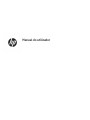 1
1
-
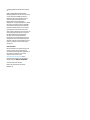 2
2
-
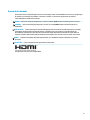 3
3
-
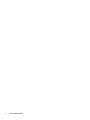 4
4
-
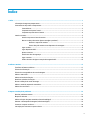 5
5
-
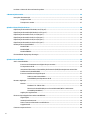 6
6
-
 7
7
-
 8
8
-
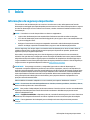 9
9
-
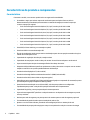 10
10
-
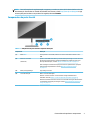 11
11
-
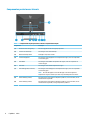 12
12
-
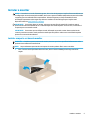 13
13
-
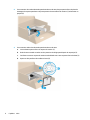 14
14
-
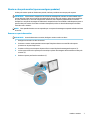 15
15
-
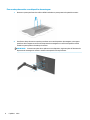 16
16
-
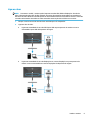 17
17
-
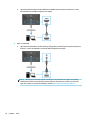 18
18
-
 19
19
-
 20
20
-
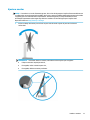 21
21
-
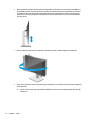 22
22
-
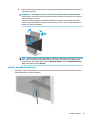 23
23
-
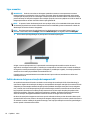 24
24
-
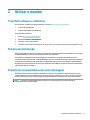 25
25
-
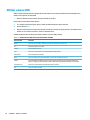 26
26
-
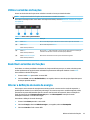 27
27
-
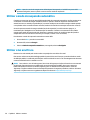 28
28
-
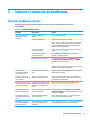 29
29
-
 30
30
-
 31
31
-
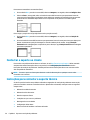 32
32
-
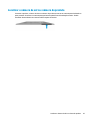 33
33
-
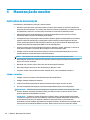 34
34
-
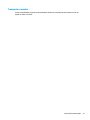 35
35
-
 36
36
-
 37
37
-
 38
38
-
 39
39
-
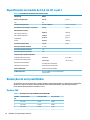 40
40
-
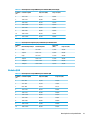 41
41
-
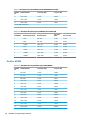 42
42
-
 43
43
-
 44
44
-
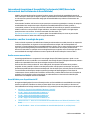 45
45
-
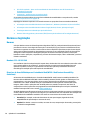 46
46
-
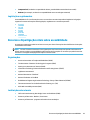 47
47
-
 48
48
HP E24i G4 WUXGA Monitor Manual do usuário
- Categoria
- TVs
- Tipo
- Manual do usuário
- Este manual também é adequado para
Artigos relacionados
-
HP P22 G4 22 FHD Monitor series Manual do usuário
-
HP Value 27-inch Displays Manual do usuário
-
HP M24fw FHD Monitor Manual do usuário
-
HP U28 4K HDR Monitor Manual do usuário
-
HP Value 34-inch Displays Manual do usuário
-
HP Z24u G3 WUXGA USB-C Display Manual do usuário
-
HP Z27q G3 QHD Display Manual do usuário
-
HP M24fwa FHD Monitor Manual do usuário
-
HP Z27xs G3 4K USB-C DreamColor Display Manual do usuário
-
HP E24u G4 FHD USB-C Monitor Manual do usuário